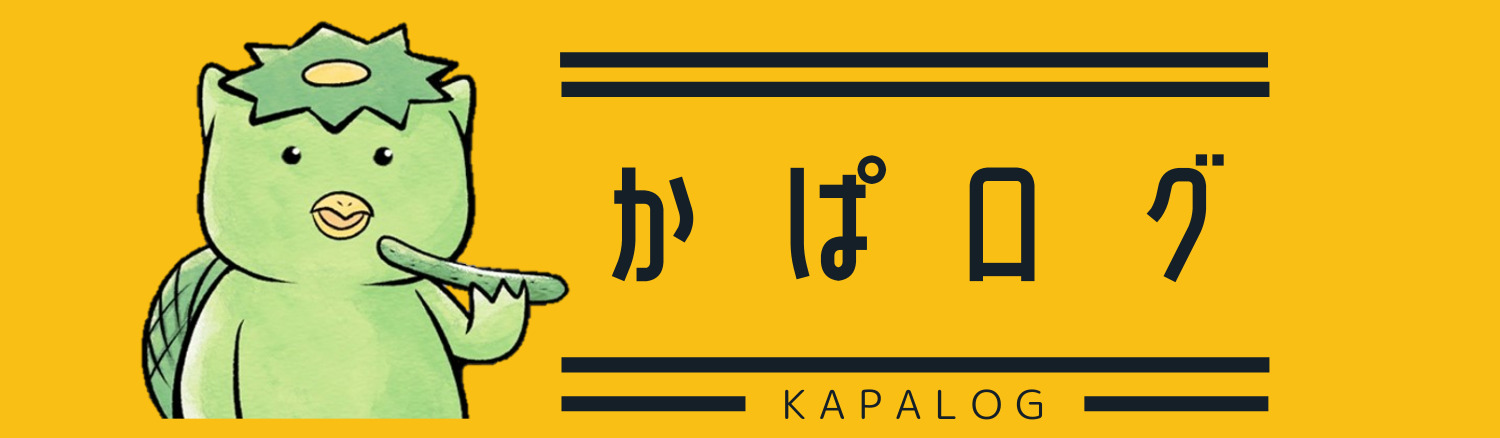どうも!かぱ吉(@kapa_log)です!
グーグルアドセンスを利用するためには、まず最初にグーグルアカウントを取得する必要があります。
何それいきなり難しそう、って思う人もいるかもですが、大丈夫。とっても簡単です^^
今回はグーグルアカウントを持ってない人で新しく取得する方法。
あるいは、すでに持っているけどグーグルアドセンス用(または新しく立ち上げるサイト用)に追加で新しくグーグルアカウントを取得する方法をご紹介します!
グーグルアカウントの作り方!(ご新規様用)
グーグルアカウントを取得するには、まずGoogleアカウント取得用ページに行きましょう。
全部で7つの項目(途中2つの項目は省略可)を入力することになります。また、最後に利用規約とプライバシーポリシーへの同意があります。
まずは最初の画面で入力する3つの項目を入れましょう。

◎1.名前
姓と名をそれぞれ入力します。
アドセンス以外のサービスを利用するということであれば、ぶっちゃけ適当なニックネームでも構わないです。
が、アドセンスを利用する場合は本人確認をする際などに不都合が出てくるので、ここは本名で登録してください。
基本的にはここで登録する名前が出ることはない…のですが、Gmailはここで登録する名前が出てきてしまいます。
これが嫌な人はアカウントを取得した後、以下の方法で設定することで隠すことができます。
Gmailの表示名を変更する方法
◎2.ユーザー名
これがメールアドレスになります。
好きに決めてくれて大丈夫です。
半角英数字とピリオド(.)が使えます。
ただし、後から変えることはできないのでちゃんと入力間違いがないか確認しましょう。
◎3.パスワード
半角英字、数字、記号を組み合わせて 8 文字以上にしましょう。
何でもいいのですが、ユーザー名を利用したものや本名を利用したものは避けたほうが無難です。
例)×suzukitaro0512
パスワードの確認という箇所に先ほど設定したパスワードと同じものを入力します。
この3つを入力したら『次へ』をクリック。

◎4.電話番号
省略しても大丈夫です。
入力すると万が一パスワードなどを忘れたときに携帯と電話番号を利用してログインすることができます。
◎5.再設定用のメールアドレス
省略しても大丈夫です。
携帯のアドレスや他のフリーメールで利用しているアドレスを入力します。
これも入力することでパスワードを忘れた場合のバックアップになります。
◎6.生年月日
生年月日を入力します。
◎7.性別
男性、女性を選択します。
(指定しない、カスタムは深く考えなくて大丈夫です)
最低限、生年月日と性別を入力したら『次へ』

◎プライバシーと利用規約
グーグルアカウントを利用するにあたり、同意する必要がある内容です。
目を通したら、下の『同意します』をクリック。
これでグーグルアカウント作成は完了です。
グーグルアカウントの作成画面のレイアウトは結構頻繁に変わるので、今回紹介する画像と違うことがあるかもしれませんが、基本的に入力する項目そのものは変わりません。
グーグルアドセンスだけでなく、メール機能の『Gmail』やオンライン上のファイル管理ができる『グーグルドライブ』など便利なサービスが多いのでぜひ使ってみてください。
グーグルアカウントを新しく追加する方法
すでにグーグルアカウントを持っている状態から新しく追加するのも簡単です。
グーグルのトップページに行き、右上のマークをクリック。

『アカウントを追加』をクリックします。
するとログイン画面になります。
このとき、先ほど紹介した手順で新しくアカウントを作ったのであれば、作ったアカウントのメールアドレスを入力します。

もしまだ作っていない場合は、下の『アカウント作成』をクリックします。
アカウント作成をクリックすると先ほど紹介したアカウント作成ページに飛ぶことができます。
この手順でグーグルアカウントを複数取得することができます。
また、複数取得した場合は先ほどのトップページ右上のアイコンをクリックすると取得したアドレスがズラッと出てくるので、自分が利用したいものをクリックすれば切り替えることができます。
アドセンスブログを運営する際には、グーグルアドセンスの取得以外にも
- グーグルサーチコンソールの利用
- グーグルアナリティクスの利用
- サイトのお問い合わせ情報(Gmail)
と、使う場面がいくつかあるのでサクッと作っておきましょう!